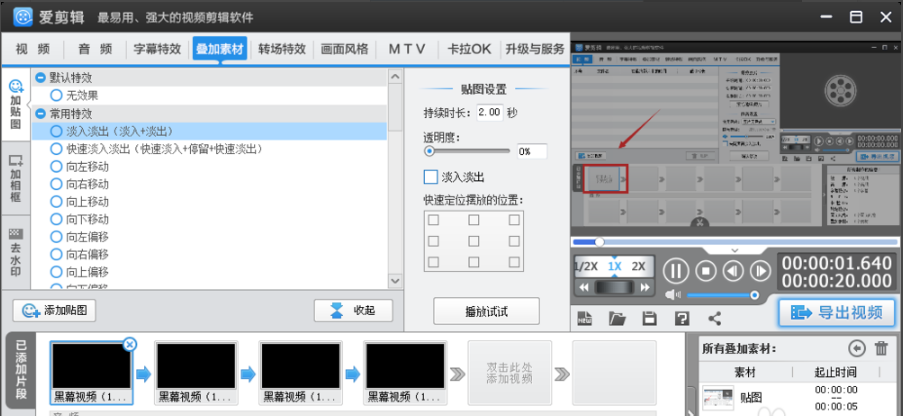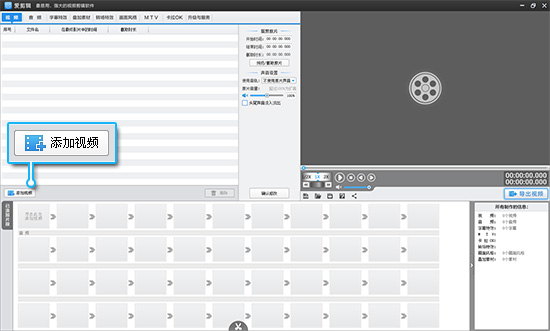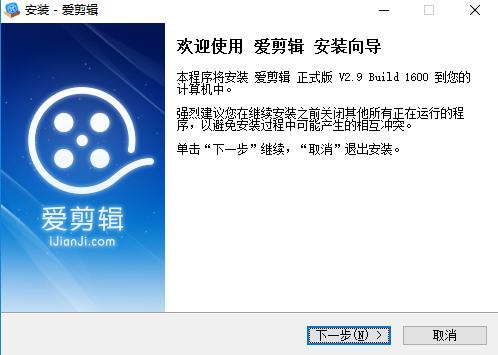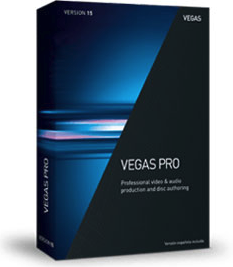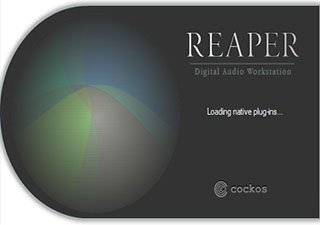爱剪辑是一款非常好用的视频剪辑类软件,这款软件能够很好的帮助用户们去进行视频制作剪辑等,将你喜欢的视频和歌曲进行拼合在一起,使用起来非常的简单方便~
爱剪辑特色:
1.视频剪辑软件的颠覆,操作从未如此简单轻松
2.敢于创新,追求完美的剪辑软件
3.画质过目不忘,速度酣畅淋漓让你体验新高度的剪辑效果
4.运行够稳定,让你任意肆意发挥、天马行空
5.更多好玩功能等你来体验....
爱剪辑安装:
一、首先请在本站 “下载地址” 处下载最近更新的版本爱剪辑安装包,下载完成后找到exe文件双击解压并运行该程序。以下是进入爱剪辑软件安装向导界面,请根据提示单击【下一步】
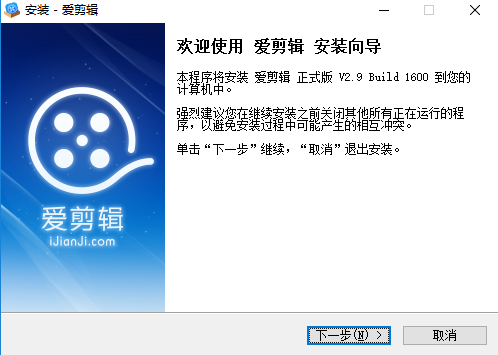
二、单击后将跳转至爱剪辑的安装协议界面,请先大致阅读并了解该协议内容信息,然后选择是否继续【下一步】。如你选择继续安装表示你是同意这个协议内容的,请一定要先了解协议内容信息。
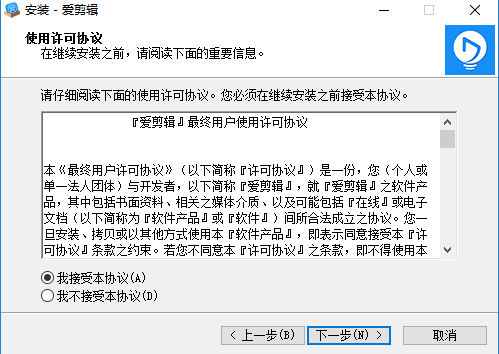
三、接下来将进入爱剪辑安装位置界面,如下:我们可以在该界面设置爱剪辑的文件安装目录,你可以选择略过直接单击【下一步】
选择默认安装到C盘或者点击浏览选择其他位置进行安装,然后再点击下一步(小编建议将爱剪辑安装到其他系统盘下哦)
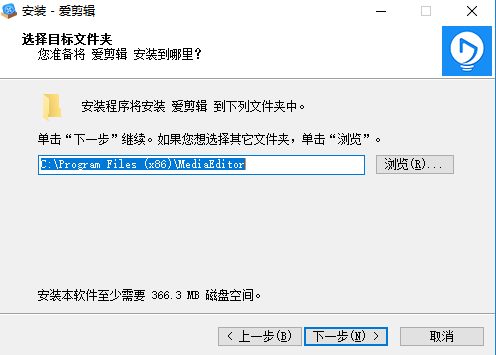
四、进入附加任务界面,可以选择附加的任务,然后点击下一步(小编建议选择两个选项,有助于用户更方便的找到并打开软件)。参考图一:
[创建桌面快捷图标]:让你下载启动该程序时可快速从桌面启动
[在快速启动栏创建快捷图标]:顾名思义也是为了方便你快速启动该程序的一个功能,只不过跟上边的位置不同。如下:图二
图一:
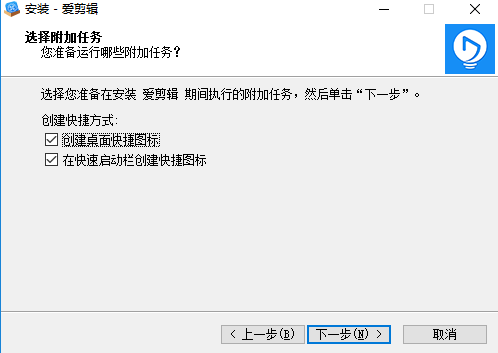
图二:小编因为设置原因我的快速启动栏是下面截图中显示的样子,一般电脑都是在电脑正下方处哦。
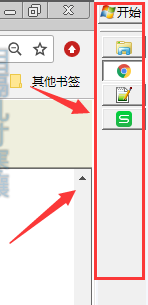
五、接下来我们将进入爱剪辑视频编辑软件的准备安装界面,截图如下:在这个界面有一些我们之前安装步骤中的安装信息需要确认,核对没有问题后我们可以直接点击【安装】选项。
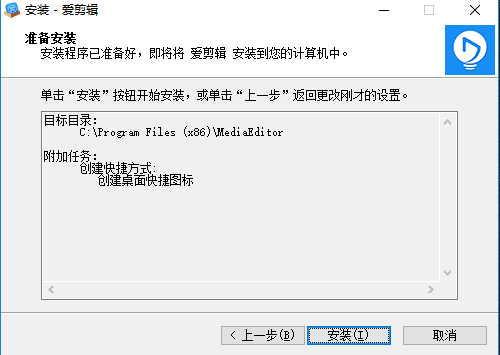
六、如果单击安装视频后,我们就需要耐心的等待爱剪辑软件安装完毕。安装后将弹出如下界面截图:接下来我们只需要根据提示点击【完成】就可以开始使用软件啦。
注意:该界面处有个选项,如你选择勾选,将会在单击【完成】按钮后直接运行该软件哦。
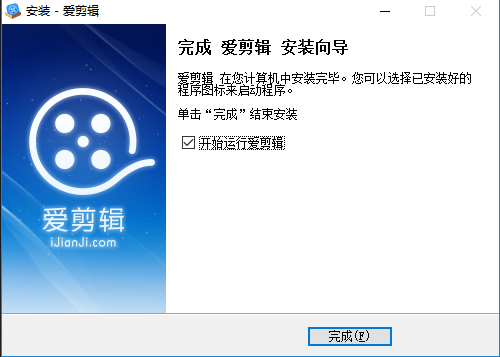
爱剪辑教程:
一、爱剪辑添加视频功能
请先运行爱剪辑视频编辑软件,然后在爱剪辑视频编辑软件的主界面顶部找到【视频】选项卡单击它,单击后在视频列表下方处找到【添加视频】按钮单击,在弹出的界面处找到可选择你存放的文件按钮点进去选择添加你想要的视频片段。
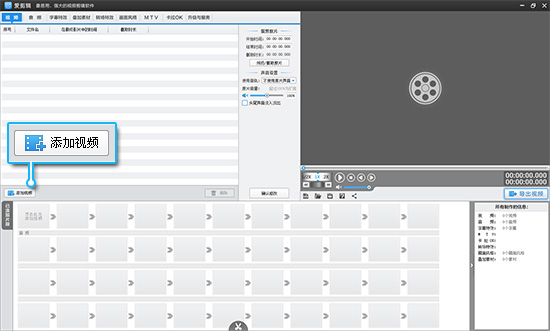
二、爱剪辑视频剪切功能
如果想使用爱剪辑的视频剪切功能我们需要用到的是【超级剪刀手】功能:请在软件的主界面右上角处预览框中,然后根据自己需要截取相应的时间段(在时间进度条上定位好要截取的点就可以了)最后点击主界面底部的【剪刀】(快捷键“Ctrl”+“K”或“Ctrl”+“Q”),即可将视频快速分段。

三、爱剪辑添加图片功能
1、先运行已安装的爱剪辑软件,并在如下界面里找到【添加视频】按钮添加你需要的文件。
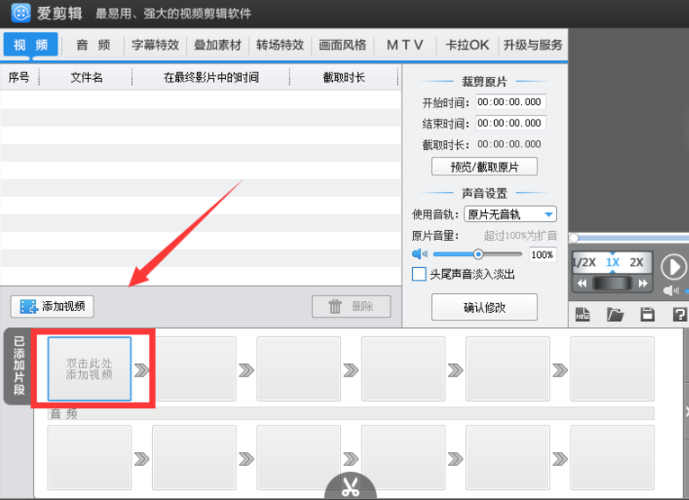
2、根据个人喜欢选择视频,这里选择是黑幕视频,点击【打开】。
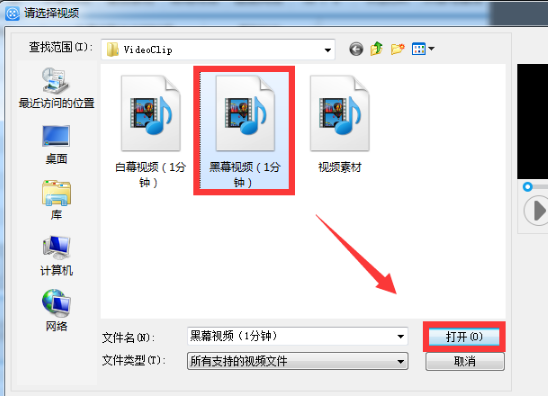
3、如你对视频长度有要求也可设置,默认为1分钟。那接下来演示的是小编设置的截图,小编设置为5秒并点击【确定】。
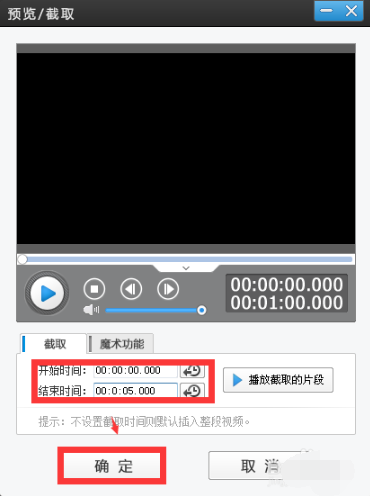
4、接下来,请根据小编的操作步骤我们一次选择【叠加素材】→【加贴图】→【添加贴图】,并以贴图形式添加你想要放置的图片素材。
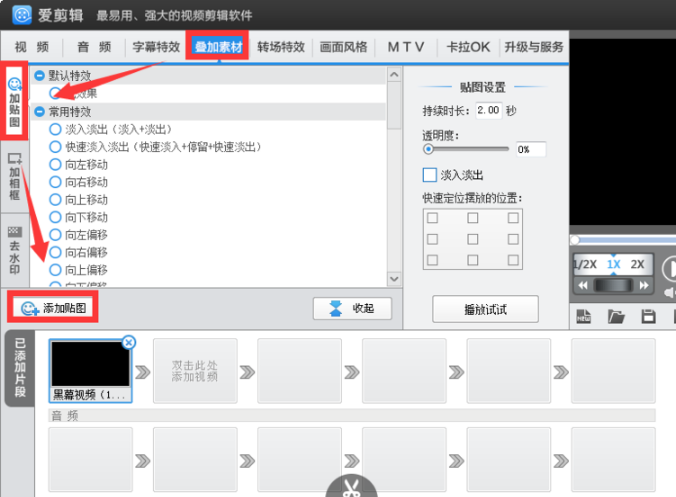
5、添加完毕,我们需要找到【添加贴图至列表】后,并添加自己想要的素材。
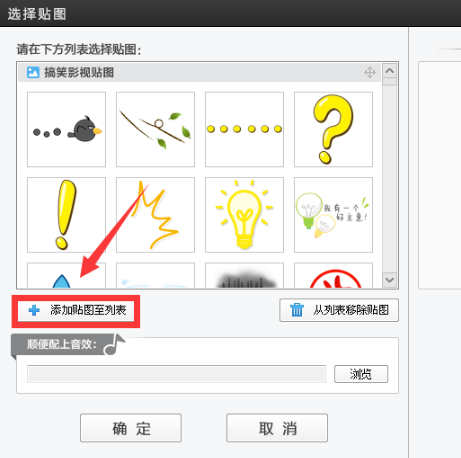
6、打开后找到自己需要添加的图片选中并单击【打开】最后【确定】即可。
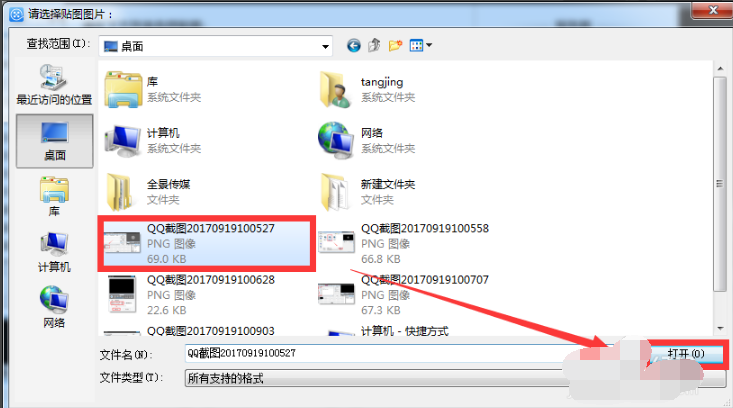
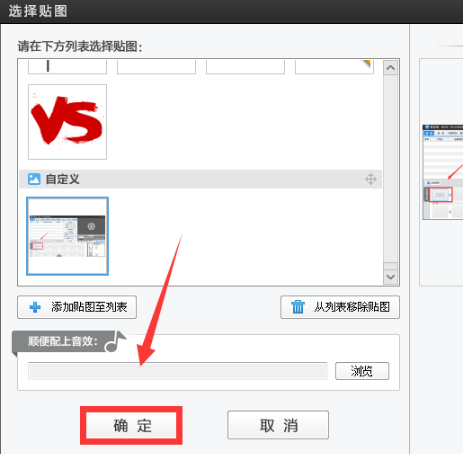
7、选择完毕,我们就可以设置接下来的对贴图持续的时长、摆放的位置、常用的特效、相框等,请根据自己需求进行一一设置。
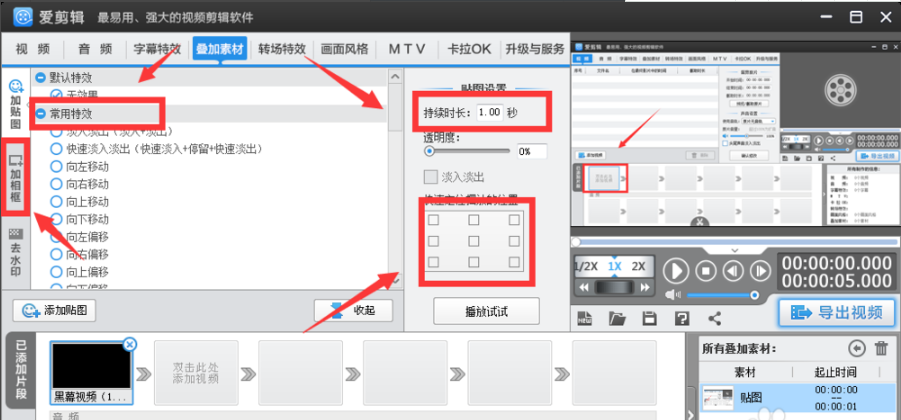
8、以上就是第一个片段的内容编辑,如想继续编辑第二片段请在图中位置处右键选择【复制多一份】,我们就可以添加同等时长的黑幕视屏啦!
第二片段的编辑手法跟第一片段同理,设置完即可。
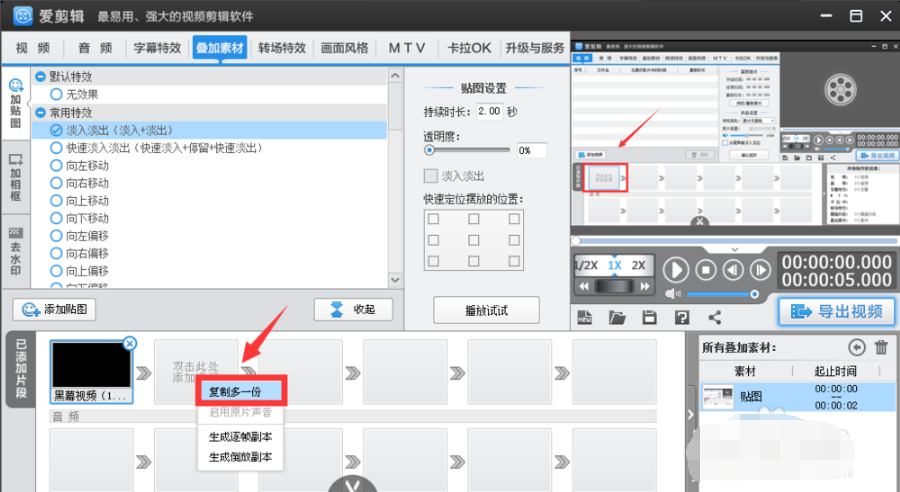
9、最后,我们需要查看视频的最终制作效果,那可以单击【播放试试】按钮进行最后的视频效果检验。